闪电数据恢复软件是什么?kk小编在这里给大家分享介绍的这款闪电数据恢复软件是一款有效的数据恢复技术,可以快速还原损坏的数据文件和恢复丢失的文件。它是通过扫描磁盘或存储设备来检测丢失或损坏的文件,并找出被损坏的位置。随后,通过从备份文件或其他外部支持媒介中恢复数据来完成数据恢复。闪电数据恢复的主要优势在于其速度——这种技术可以快速恢复丢失的文件,节省用户在重新构建文件时的时间和金钱。另外,它还可以有效地保护数据,并最大限度减少磁盘损坏时,可能遇到的数据丢失现象。闪电数据恢复可以帮助用户恢复多种不同格式的文件,包括文本文件、图像文件、视频文件等。它可以帮助用户恢复旧的文件版本,并可以对恢复的数据进行搜索、过滤和组织。另外,由于这种技术在恢复数据的过程中不会破坏文件的构建,因此可以有效地保护文件的完整性。
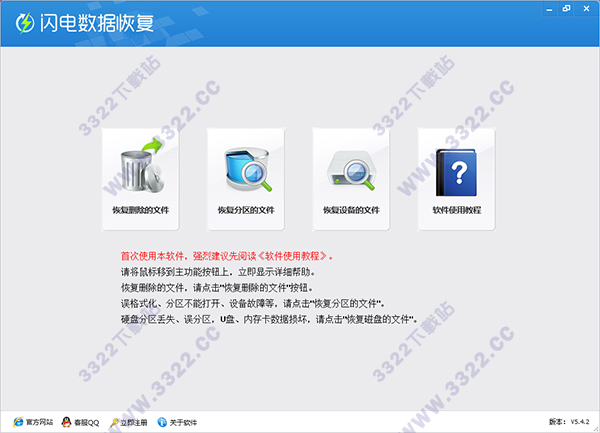
闪电恢复安装教程
1、下载完成后解压缩文件,打开解压得到的文件内名为“ShanDianHuiFu-Pro”的可运行程序文件,下一步;
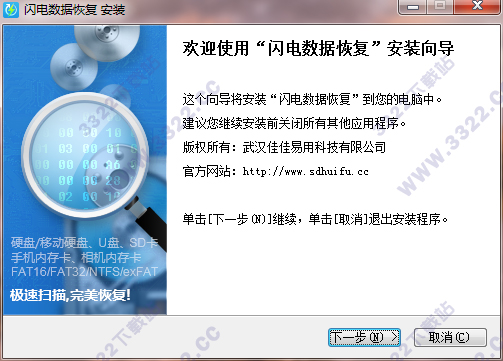
2、选择是否创建桌面快捷方式、加入用户体验改进计划(不推荐加入,会将你的一些私人数据上传至他的服务器),小编这里只需要桌面快捷键,小伙伴们可以根据自己的实际需求来进行选择,下一步;
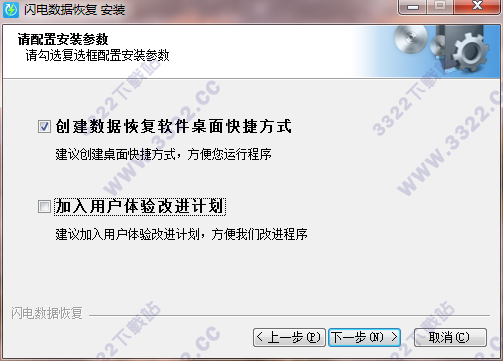
3、选择安装文件释放的位置(推荐安装在D盘),点击安装;
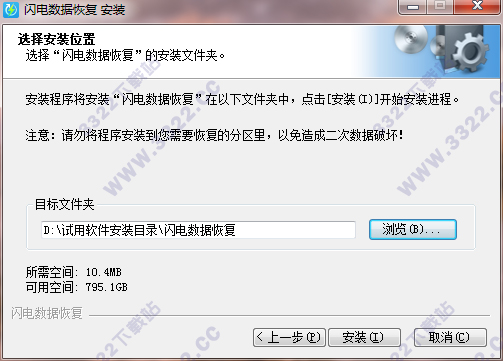
4、等待安装文件释放完毕,安装成功,开始使用吧!
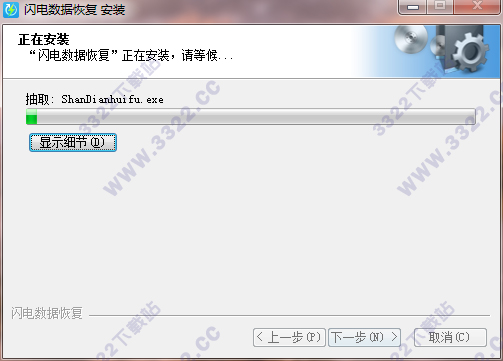
闪电恢复使用教程
一、恢复Shift+Del删除、清空回收站删除、病毒破坏、杀毒软件误删除的文件
1)进入主功能界面,点击主界面上的恢复删除的文件功能按钮。
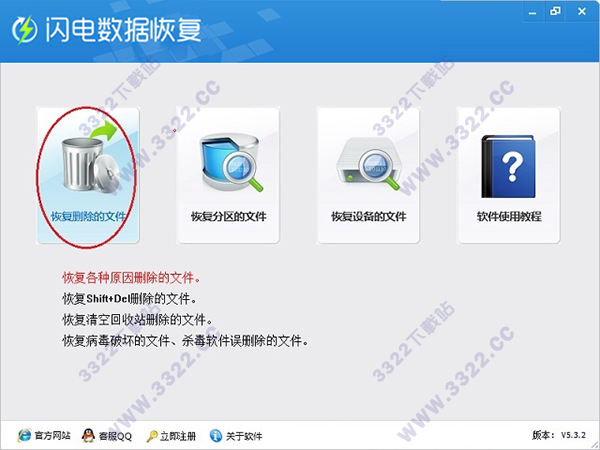
2)进入分区选择界面,如果您要恢复的是硬盘的分区,且分区列表里没有您要恢复文件的分区,请点击“上一步”返回主功能界面,选择恢复设备的文件主功能。
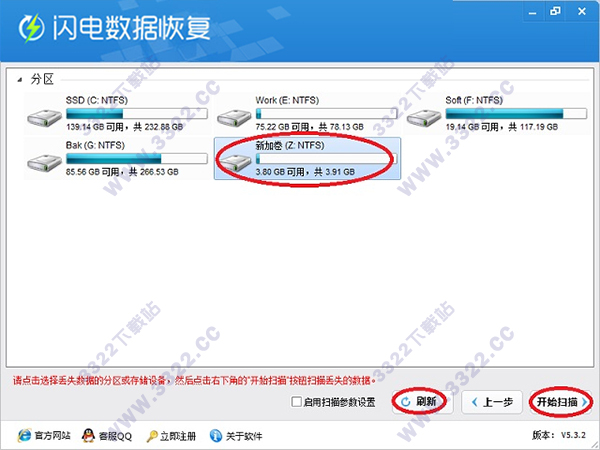
3)如果您要恢复的是移动硬盘、U盘、内存卡等移动存储设备的分区,且分区列表里没有您需要恢复文件的分区,请重新拔插您的移动存储设备,然后点击“刷新”按钮。
4)数据恢复软件弹出快速扫描分区文件的信息框。由于分区容量、分区文件格式的不同,快速扫描文件系统可能需要十几秒到几十秒钟,请耐心等待。如果分区有物理坏道,扫描所需时间更长,可能需要几分钟。扫描过程中,可以看到发现了很多文件和目录,发现的文件和目录数不断的增加。扫描过程中,您可以随时点击“暂停按钮“暂停扫描,查看是否找到了您丢失的数据,如果没有找到您丢失的数据,可以继续当前的扫描;或者点击”保存进度“然后退出扫描。鼠标左键点击您要恢复文件的分区,然后点击开始扫描按钮。
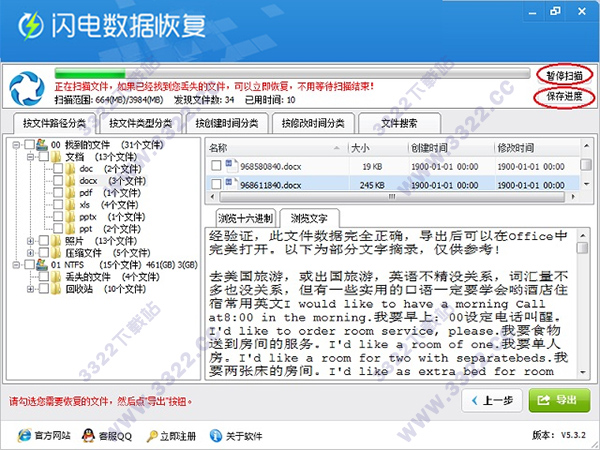
5)扫描完成后,进入文件导出对话框。点开左边树形控件,找到您删除文件的目录,点击找到的目录,右边列表框列出目录下所有可以恢复的文件的文件名。如果列表框里是图片文件,鼠标点击后,下面可以预览图片内容。如果不能预览图片内容,则图片的数据已经被破坏。如果您的文件是病毒破坏、杀毒软件误删除,也在对应的目录下找您的文件。如下图所示,我们删除了分区根目录下的“桌面”目录里的7.jpg文件。现在已经找到删除的文件,并且可以完美恢复。
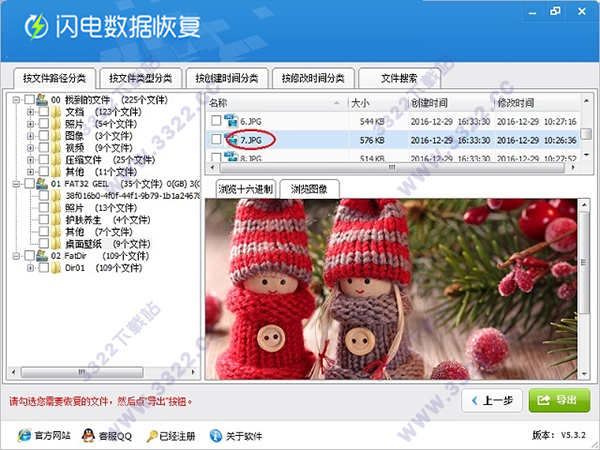
6)如果您是删除到回收站,又清空回收站删除的文件,请在回收站目录下找您删除的文件。如下图所示,在回收站目录下有个名字很长的目录,里面有很多文件,通过清空回收站彻底删除的文件都在这里,回收站里的文件名全部改变了,但文件后缀名没变。如果是图片文件,且数据没有被破坏,点击可以预览。如果是其他格式的文件,建议您将所有文件导出后再寻找您删除的文件
7)还有一种情况,在“丢失的文件”目录下面找您删除的文件。如果您删除文件后,与文件相关的目录信息被破坏,数据恢复软件找不到文件的父目录,就会将文件放在此目录下。
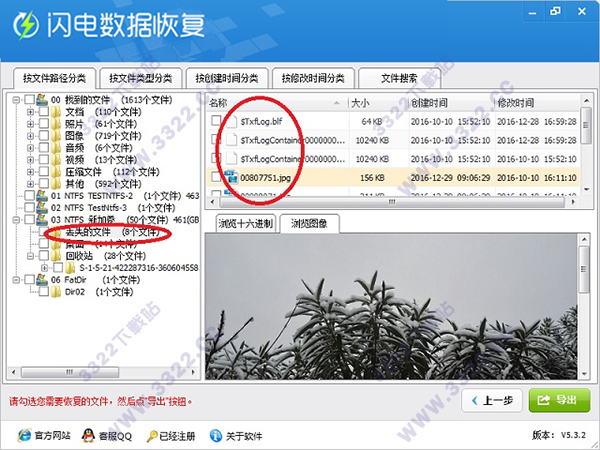
8)如果您删除的是doc、docx、xls、xlsx等office文件,点中文件名后,可以预览文字内容。
9)如果找到您要恢复的文件,可以在树形控件和列表控件里勾选您需要恢复的文件和目录。然后点击“导出”按钮,导出数据。导出文件请参考这里,点击进入!
10)你还可以根据“按文件类型分类”、“按创建时间分类”、“按修改时间分类”等方式查找你需要的文件。如果您找到的文件太多,或只需要恢复特定格式、名称的文件,或需要恢复指定大小的文件,或需要恢复某段时间创建、修改的文件,请点击"文件搜索按钮,在弹出的“文件过滤设置”对话框中设定条件过滤文件。
二、恢复分区无法打开、提示格式化的分区、分区出现逻辑错误、变成RAW的分区、分区目录名、文件名变成乱码的分区、分区出现坏道、文件无法浏览、复制的分区内文件。
1)进入主功能界面,点击主界面上的恢复分区的文件功能按钮。
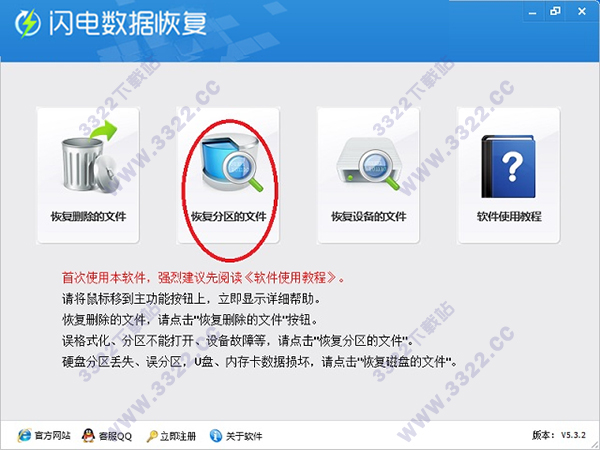
2)进入分区选择界面,如果您要恢复的是硬盘的分区,且分区列表里没有您要恢复文件的分区,请返回主功能界面,选择恢复设备的文件主功能。如果您要恢复的是移动硬盘、U盘、内存卡等移动存储设备的分区,且分区列表里没有您需要恢复文件的分区,请重新拔插您的移动存储设备,然后点击“刷新”按钮。鼠标左键点击您要恢复文件的分区,然后点击开始扫描按钮。
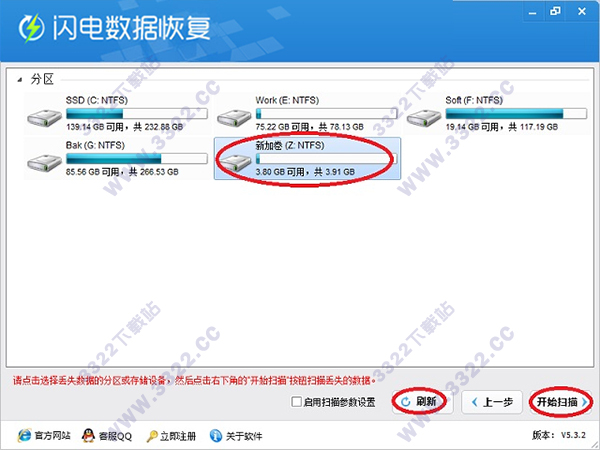
3)数据恢复软件弹出快速扫描分区文件的信息框,由于分区容量、分区文件格式的不同,快速扫描文件系统可能需要十几秒到几十秒钟,请耐心等待。如果分区有物理坏道,扫描所需时间更长,可能需要几分钟,扫描过程中,可以看到发现了很多文件和目录,发现的文件和目录数不断的增加,扫描过程中,您可以随时点击“暂停按钮“暂停扫描,查看是否找到了您丢失的数据,如果没有找到您丢失的数据,可以继续当前的扫描;或者点击”保存进度“然后退出扫描。
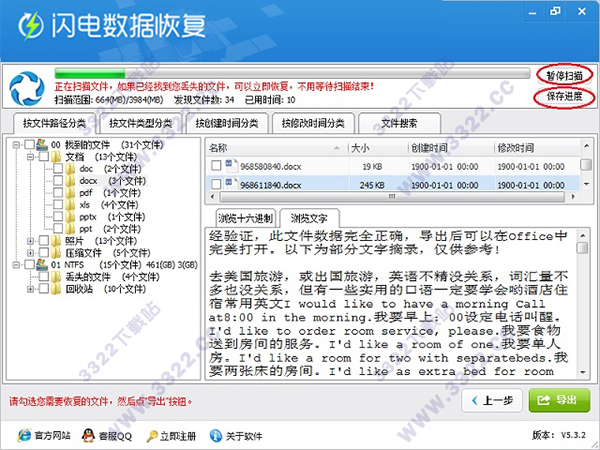
4)扫描完成后,进入文件导出对话框,点开左边树形控件,在对应的目录下找您丢失的文件,右边列表框列出目录下所有可以恢复的文件的文件名。如果列表框里是图片文件,鼠标点击后,下面可以预览图片内容。如果不能预览图片内容,则图片的数据已经被破坏。
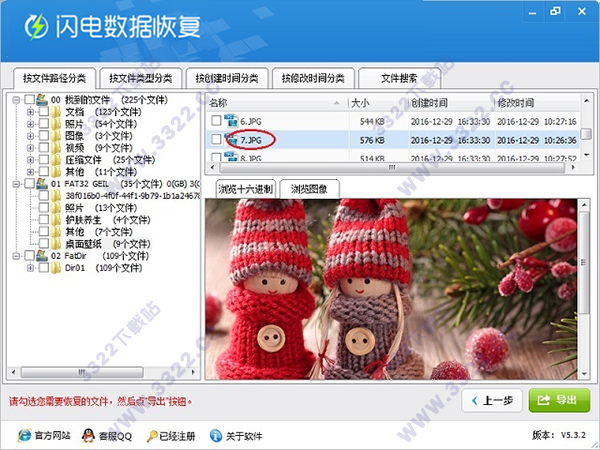
5)如果您删除的是doc、docx、xls、xlsx等office文件,点中文件名后,可以预览文字内容。
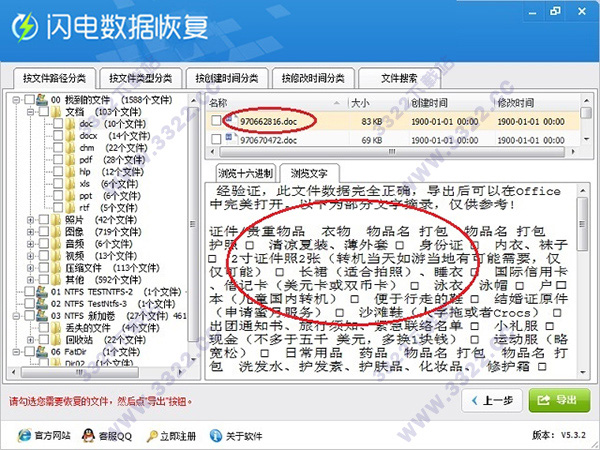
6)如果找到您要恢复的文件,可以在树形控件和列表控件里勾选您需要恢复的文件和目录。然后点击“导出”目录,导出数据。
7)你还可以根据“按文件类型分类”、“按创建时间分类”、“按修改时间分类”等方式查找你需要的文件。如果您找到的文件太多,或只需要恢复特定格式、名称的文件,或需要恢复指定大小的文件,或需要恢复某段时间创建、修改的文件,请点击文件搜索按钮,在弹出的“文件过滤设置”对话框中设定条件过滤文件,如kkx分享的截图:
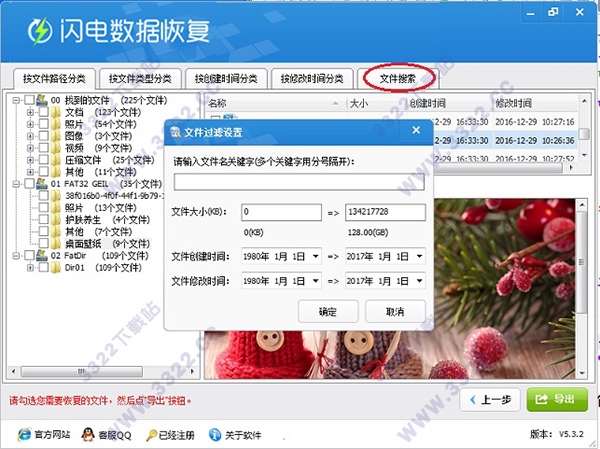
三、恢复硬盘出现物理坏道、逻辑错误导致的分区丢失,恢复分区内的、适合误GHOST、误分区导致的分区丢失,Ghost前分区内的、病毒破坏、杀毒软件误杀毒导致的分区丢失、U盘、SD卡、TF卡等设备的各类故障的文件
1)进入主功能界面,点击主界面上的"恢复设备的文件功能按钮,如kkx分享的截图:
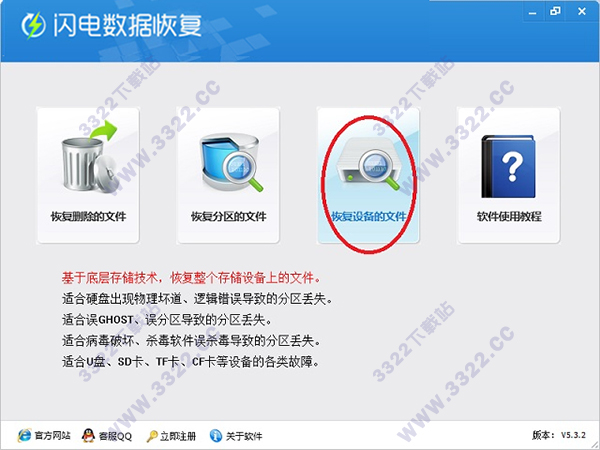
2)进入磁盘选择界面,如果您要恢复的是移动硬盘、U盘、内存卡等移动存储设备,且设备列表里没有您需要恢复的存储设备,请重新拔插您的移动存储设备,然后点击“刷新”按钮,鼠标左键点击您要恢复文件的存储设备,然后点击开始扫描按钮。,如kkx分享的截图:

3)弹出扫描进度框,恢复设备的文件功能扫描整个磁盘的空间,如下图,我们扫描的是一个4G的U盘,您随时可以点击“暂停扫描”按钮暂停当前扫描进度,立即查看是否找到了您丢失的数据,如果没有找到您丢失的数据,可以继续当前的扫描,您随时可以点击“保存进度”按钮并终止当前的扫描,如kkx分享的截图:
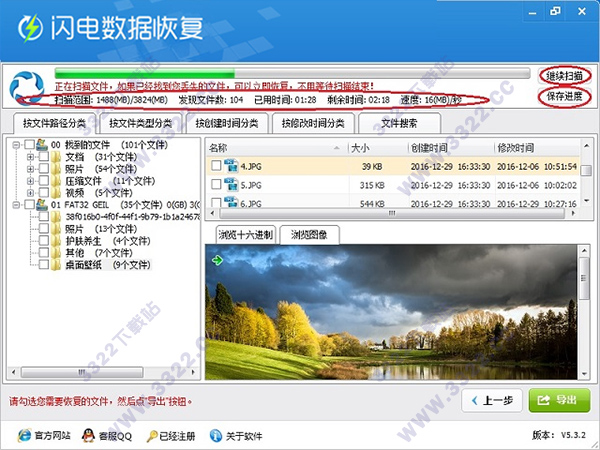
4)扫描完毕后,找到很多分区,如下图所示,找到的磁盘上的很多分区,以及根据搜索的文件头创建的虚拟分区,勾选您要恢复的文件,点击“导出”按钮导出文件,现在可以勾选并导出您需要恢复的数据,如kkx分享的截图:
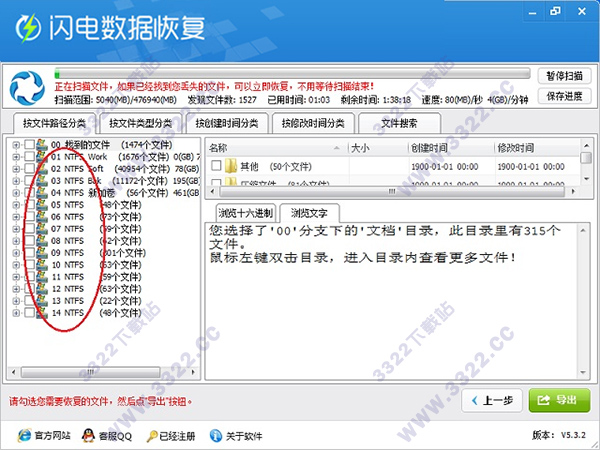
5)你还可以根据“按文件类型分类”、“按创建时间分类”、“按修改时间分类”等方式查找你需要的文件,如果您找到的文件太多,或只需要恢复特定格式、名称的文件,或需要恢复指定大小的文件,或需要恢复某段时间创建、修改的文件,请点击文件搜索按钮,设定条件过滤文件,如kkx分享的截图:
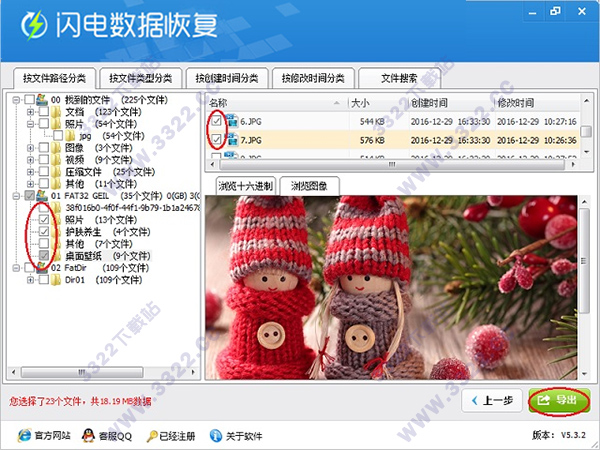
四、恢复移动硬盘、U盘、手机内存卡、相机内存卡等移动存储设备上的文件
1)如果您要恢复的是U盘、移动硬盘等带USB接口的存储设备,请将存储设备连接到电脑USB接口。
2)如果您要恢复的是手机内存卡、相机内存卡等存储设备,请将存储设备插入读卡器,然后连接到电脑USB接口。
3)只要您的存储设备在电脑上显示为一个盘符即可。
4)像恢复本地硬盘一样恢复存储设备上的数据。
五、恢复安卓手机内置内存上的数据。
1)手机必须已经Root,手机连接到电脑后显示为一个磁盘就可以恢复。
2)手机连接电脑后,手机上提示“USB”已连接?点击提示信息,如kkx分享的截图:
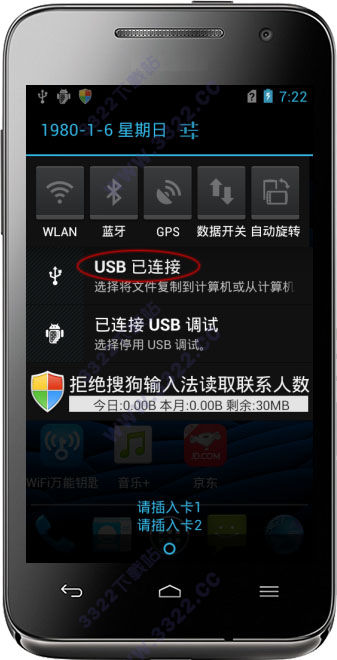
3)进入USB已连接界面,点下面“打开USB存储设备”按钮,如kkx分享的截图:
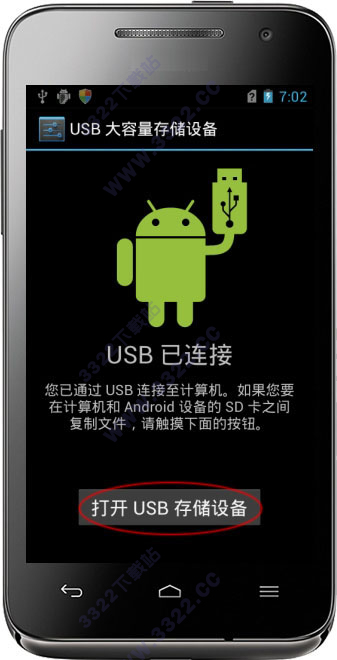
4)进入USB存储设备界面,点击下面的确定按钮,如kkx分享的截图:
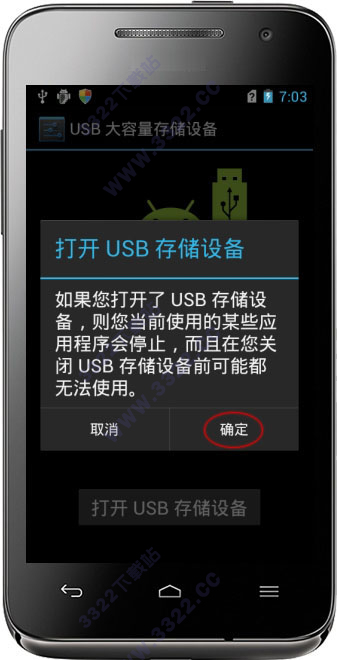
5)进入USB存储设备正在使用中界面,如kkx分享的截图:

6)我的电脑里添加了一个磁盘设备,如kkx分享的截图:
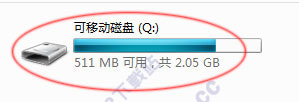
7)像恢复本地硬盘一样恢复存储设备上的数据。
六、恢复硬盘、相机卡上的视频数据
1)如果您需要恢复内存卡的视频,请用读卡器插入电脑恢复。
2)运行闪电恢复软件,出现下面界面,软件会读取您的所有分区,鼠标左键点击您需要恢复的分区,接着点右下角的开始扫描,如kkx分享的截图:

3)软件进入下面界面,正在分析您需要恢复的分区,请耐心等待下面的进度条结束,下图红圈表示已经找到部分视频文件,如kkx分享的截图:
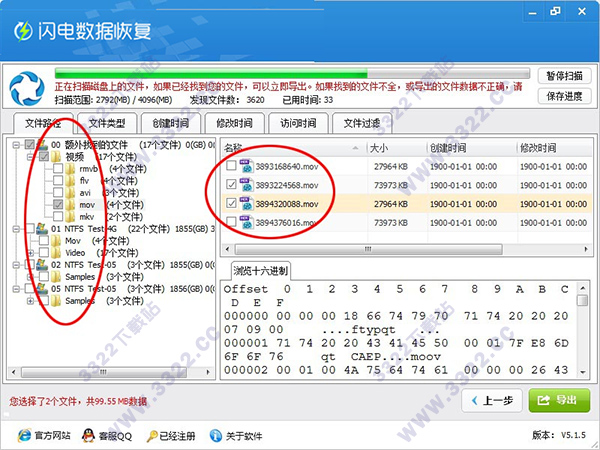
4)扫描结束,下图是分析的结果,勾选需要的视频文件,点右下的导出按钮即可导出选中的文件,如kkx分享的截图:
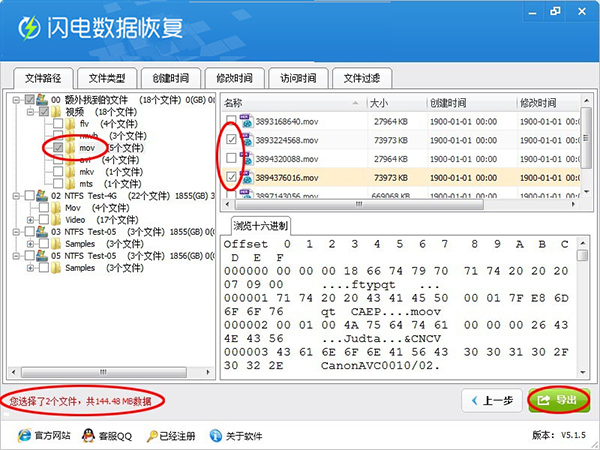
5)点选择目录按钮,选择导出目录,请选择您的电脑硬盘,如kkx分享的截图:
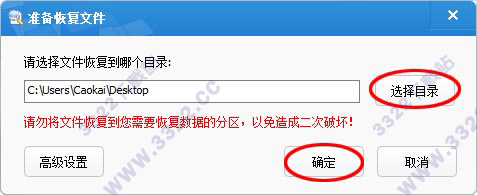
6)等待导出进度结束,恢复成功!
功能特色
一、我们能解决各种硬件、软件或人为误操作引起的文件、数据丢失问题

1)人为误删除的文件、病毒破坏的文件、杀毒软件误删除的文件。
2)存储设备出现坏道,文件无法访问、复制出错。
3)分区提示格式化、分区变成RAM、整个分区的文件都无法访问。
4)分区误格式化,整个分区的文件完全丢失。
5)误Ghost导致分区部分数据被覆盖。
6)误Ghost或误分区导致硬盘分区表破坏、DEF分区丢失、整个硬盘变成一个分区。
7)病毒破坏、杀毒软件误杀毒导致的分区表损坏、分区丢失。
二、支持多种设备
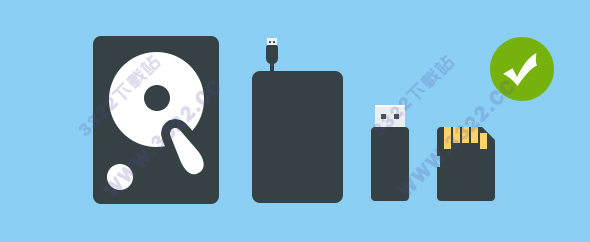
1)支持硬盘、移动硬盘、U盘、SD卡、内存卡、相机卡、手机卡等多种存储设备。
三、支持多种分区方式和文件系统
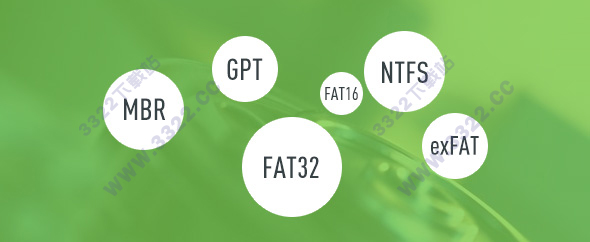
1)支持传统的MBR分区方式
2)支持最新GPT分区方式
3)支持动态磁盘卷
4)支持FAT16、FAT32、NTFS、exFAT等文件系统
四、支持多种文件格式
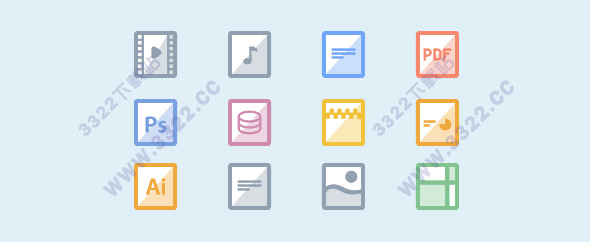
1)支持jpg、jpeg、bmp、png等常见图片格式
2)支持doc、xls、ppt等办公文件格式
3)支持html、PHP、txt等文本格式
4)支持mp3、mp4、rm、mkv等多媒体格式
5)支持rar、7z、zip等压缩文档格式
6)总计支持数百种文件格式
五、兼容全线Windows系统
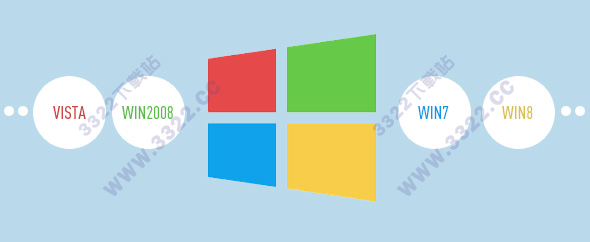
1)完美兼容Win2000、WinXp、Win2003、Win2008、Vista、Win7 x32、Win7 x64、Win8 x32、Win8 x64
六、急速扫描,智能分析
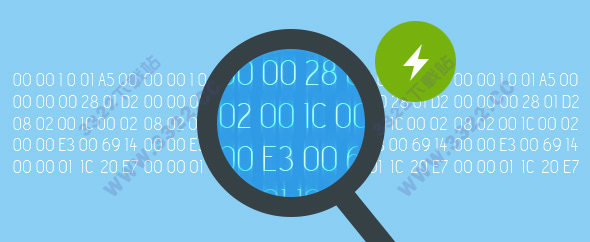
1)基于底层存储技术,扫描速度极快
2)多线程分析处理数据
3)智能分析,不用完全扫描即可分析全盘数据
常见问题
一、为什么闪电恢复和闪电备份无法使用?
1)请检查是否有更改过需要操作盘的大小或者格式,建议使用随机系统恢复光盘安装操作系统
二、如何导出找到的数据?
1)如果找到您要恢复的文件,可以在树形控件和列表控件里勾选您需要恢复的文件和目录。然后点击“导出”按钮,导出数据。
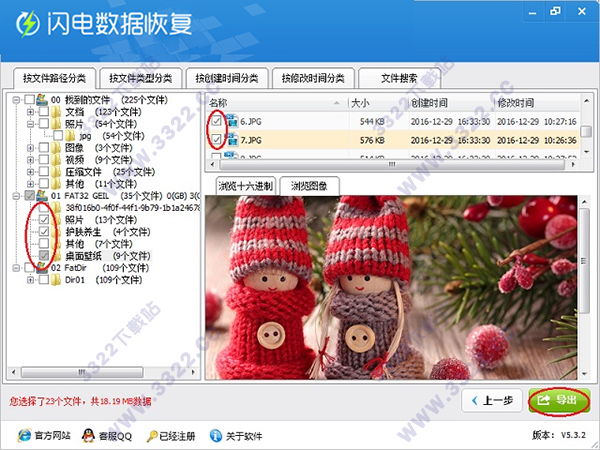
2)弹出的导出参数设置对话框。 点击“选择目录”,选择将数据导出在什么位置。注意:不要将数据导出到需要恢复数据的分区,以免造成二次破坏,其他参数一般使用默认设置,然后点击“确定”按钮导出数据。
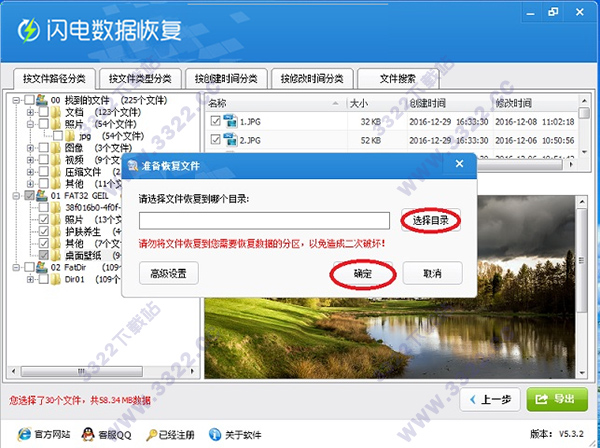
3)弹出导出进度框。 您随时可以点击“退出”按钮终止导出数据。
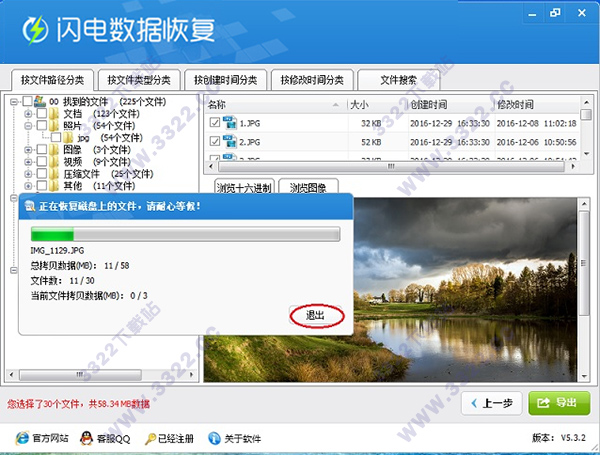
4)弹出恢复成功的提示信息。 您可以点击链接直接进入导出数据目录。
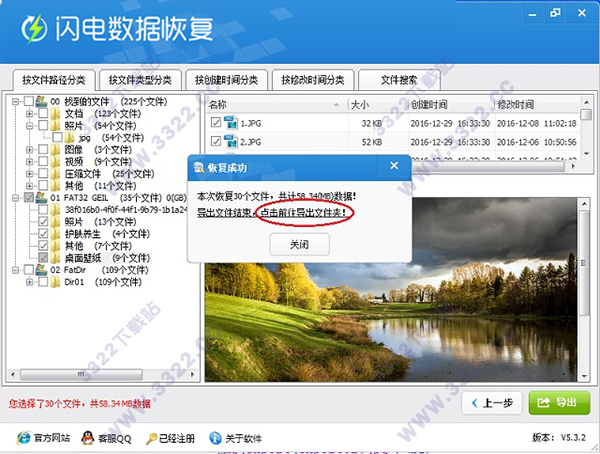
三、如何设置扫描参数是最好的?
1)如果不确定如何设置,请使用系统默认设置,点击关闭按钮即可。
2)参数设置对话框默认显示"常规设置选项卡。
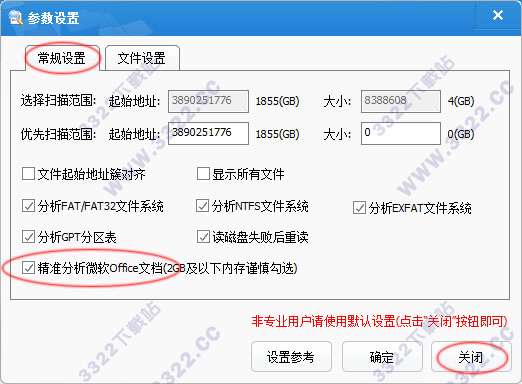
3)优先扫描范围: 指定选择扫描范围内优先扫描的范围,文件起始地址簇对齐: 恢复删除的文件时,建议勾选此项,其他情况建议不勾选,显示所有文件: 恢复删除的文件时,此项为不可操作,其他情况默认不勾选。恢复分区的文件、恢复磁盘的文件可以勾选此项,勾选此项后分析结果会显示删除的文件,分析FAT/FAT32文件系统: 默认为选中,如果您确定您的设备不是使用FAT/FAT32文件系统,可以取消此项勾选,分析NTFS文件系统: 默认为选中,如果您确定您的设备不是使用NTFS文件系统,可以取消此项勾选,分析EXFAT文件系统: 默认为选中,如果您确定您的设备不是使用EXFAT文件系统,可以取消此项勾选,分析GPT分区表: 默认为选中,如果您确定您的设备不是使用GPT方式分区,可以取消此项勾选,读磁盘失败后重读: 默认为选中。如果您要恢复的存储设备上有非常严重的坏道,建议取消此项勾选以加快扫描、恢复速度,精准分析微软Office文档: 扫描磁盘的时,分析所有找到的Office文档的数据,极大的提高Office文档分析的精度,强烈推荐勾选。此项功能需要更多的内存和CPU资源,勾选后扫描速度会略慢。1GB及以下内存的电脑此项不可勾选,小于2GB内存的电脑此项默认未勾选,用户可以勾选此项。
4)点击文件设置选项卡可以切换到文件设置界面,我们支持恢复七大类,一百多种文件格式,建议勾选全部文件格式,以确保尽可能多的恢复文件,您可以根据您的恢复的需要勾选对应的文件格式,如果您要恢复的是视频、数码照片等特别大(文件大小超过10MB)的媒体文件,建议您只勾选您需要恢复的文件格式。
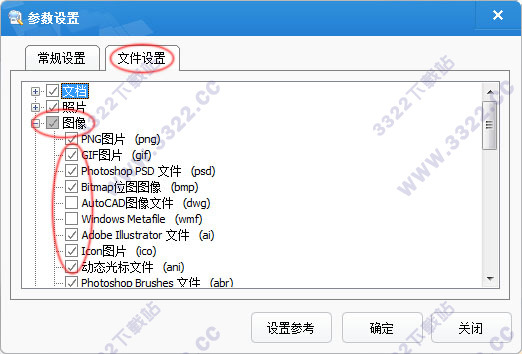
5)如果以前扫描过,您可以直接复用以前扫描的数据,不用重新扫描。
四、如何设置文件过滤参数?
1)扫描完成后,点击文件搜索,弹出”文件过滤设置“对话框。
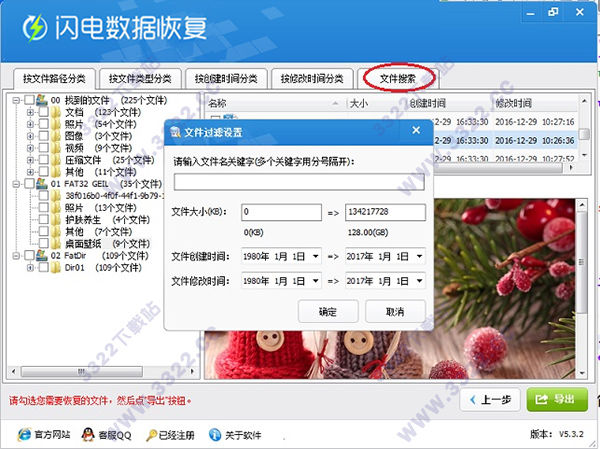
2)请输入文件名关键字,多个关键字用";"隔开。比如,我设置的就是找到所有文件名字包含2016的docx、xlsx文件。

闪电恢复特点
多种数据恢复方式:闪电数据恢复可以通过文件恢复、分区恢复、格式化恢复、磁盘镜像恢复等多种方式恢复数据。
高效快捷:闪电数据恢复采用高效的恢复算法,能够快速扫描并恢复数据,大大节省了时间。
全面覆盖:闪电数据恢复支持从各种存储介质、格式、文件系统中恢复数据,包括硬盘、闪存、光盘、网络存储设备等。
数据安全:闪电数据恢复能够在恢复数据时保护数据的完整性和安全性,防止数据被损坏或丢失。
轻松操作:闪电数据恢复操作简单易懂,即使是没有专业知识的用户也能够轻松操作。
以上便是KKX小编给大家分享介绍的闪电数据恢复软件!

